Questo articolo è stato scritto in collaborazione con il nostro team di editor e ricercatori esperti che ne hanno approvato accuratezza ed esaustività.
Il Content Management Team di wikiHow controlla con cura il lavoro dello staff di redattori per assicurarsi che ogni articolo incontri i nostri standard di qualità.
Questo articolo è stato visualizzato 1 543 volte
Quando la funzione "AutoPlay" di Windows 10 è attiva, il sistema operativo è in grado di rilevare qualsiasi unità di memoria rimovibile o dispositivo multimediale che viene collegato al computer (per esempio una chiavetta USB o un CD), quindi avviare automaticamente il lettore multimediale predefinito (nel caso di un dispositivo che contiene dati riproducibili come audio o video) e aprire la finestra "Esplora file" o avviare un programma specifico (per esempio Word per aprire i documenti in formato "DOC" memorizzati su una chiavetta USB o su un CD/DVD). Questo articolo spiega come attivare la funzione "AutoPlay" di Windows 10 tramite l'utilizzo dell'app Impostazioni.
Passaggi
-
1Avvia l'app Impostazioni. Puoi farlo cliccando sull'icona raffigurante un ingranaggio, collocata nel menu "Start", oppure premendo la combinazione di tasti Windows + I (il tasto "Windows" è caratterizzato dal logo di Windows).
-
2Clicca sull'icona Dispositivi. Normalmente, è la seconda icona elencata nella prima riga della finestra "Impostazioni" ed è caratterizzata da una tastiera e da una cassa acustica stilizzate.
-
3Clicca sulla scheda AutoPlay. È elencata nel pannello sinistro della finestra "Impostazioni".
-
4Clicca sul cursore "AutoPlay" per attivarlo . A questo punto, puoi scegliere le azioni che Windows 10 dovrà intraprendere automaticamente quando viene collegato al computer un dispositivo rimovibile o una scheda di memoria SD (per esempio, aprire la finestra "Esplora file" o avviare il lettore multimediale predefinito).[1]Pubblicità
Consigli
- Se la funzionalità "AutoPlay" ha dei problemi, assicurati per prima cosa che Windows 10 sia aggiornato correttamente.
- Se l'app "AutoPlay" non funziona, prova a configurare l'opzione "Chiedi conferma ogni volta" per tutti i menu a discesa presenti nella scheda "AutoPlay".[2]
- Se la procedura descritta non dovesse funzionare, modifica le impostazioni delle notifiche dell'app "AutoPlay", dato che molti utenti hanno segnalato che si verificano delle anomalie nel funzionamento quando le notifiche sono disabilitate.
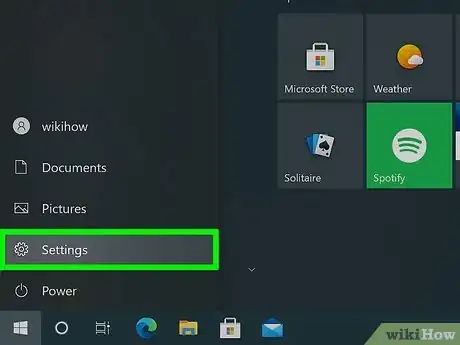
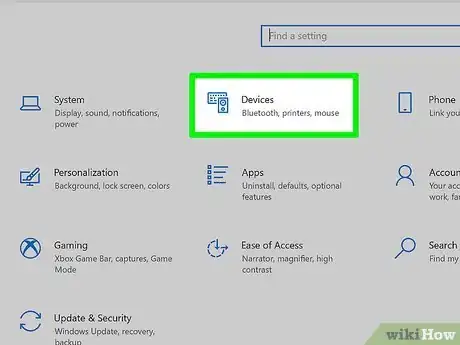
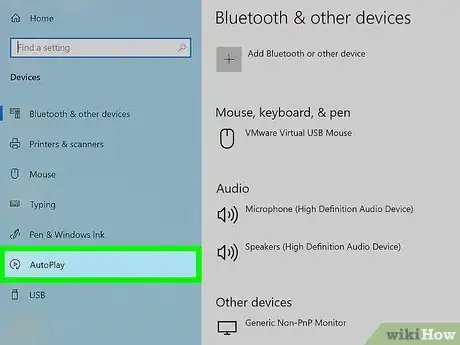
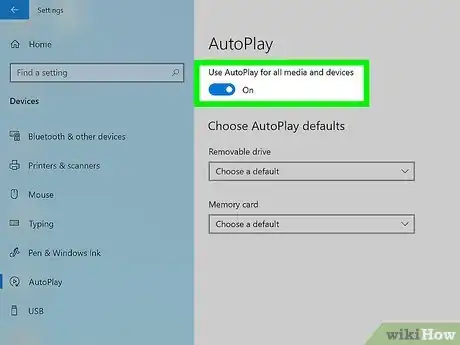










-Step-17.webp)







Il Content Management Team di wikiHow controlla con cura il lavoro dello staff di redattori per assicurarsi che ogni articolo incontri i nostri standard di qualità. Questo articolo è stato visualizzato 1 543 volte